商品模型是与内容模型相同的一组设置,通过此类模型定义,您可以为商品指定不同的字段逻辑,从而实现装载不同商品属性的功能。
例如,您的商城要销售鞋子、皮带、水杯、办公桌,这些商品属性不同,如下表所示:
鞋子 | 皮带 | 水杯 | 办公桌 |
尺码 | 皮质 | 口径 | 是否进口 |
颜色 | 直径 | 内胆材质 | 是否智能感应 |
男/女 | 是否精包装 | 是否保温 | 能否二次组装 |
高跟/低跟 | 进口皮质/国产皮质 | 普通杯/保健杯 | 原木/人工合成板 |
这些商品属性各不相同,在传统的商城开发中需要为每一种类型商品开发一组功能来进行销售。通过Zoomla!逐浪商城系统则能实现自由组装、后台二次开发各类商品模型的功能,自由、方便、敏捷、高效。
您需要进入[系统配置]—[模型管理]—[商城模型],添击[添加商品模型],即可添加商品模型,从而用于装载各类商品类型。

在添加模型的内容中,定义商品模型名称、商品数据表、项目名称、项目单位、项目图标以及描述,即可创建模型,创建过程与内容模型管理一致。

商品模型的表命名规则:ZL_P_[变量]
如:ZL_P_shop是一个商品表。
建立好商品模型后,同时要赋予模型相应字段,系统才能良好的使用,并装载数据。

添加商品字段后,在[系统设置]—[节点管理],可以添加节点,同时绑定商城模型。商城模型的绑定和内容模型的绑定是一样的,同样一个节点可以绑定多个商品模型,从而使节点下的内容更显丰富,详细可参照本手册第七章内容设置。
点击后台—商城管理—商品管理,系统会将仅绑定商城模型的节点展示在这里。
如同添加文章一样,在这也可以添加商品,如下图所示:

商品的名称因为模型的不同而不同。添加商品界面是一个多选项卡界面,提供了基本信息、介绍及图片、其他信息、价格设置、促销设置、商品属性、其他设置等参数设置,其中“其它设置”菜单中,提供的是当前商品模型的自定义字段内容,而其它的参数中,用配置不同的参数商品模型,如下图所示:
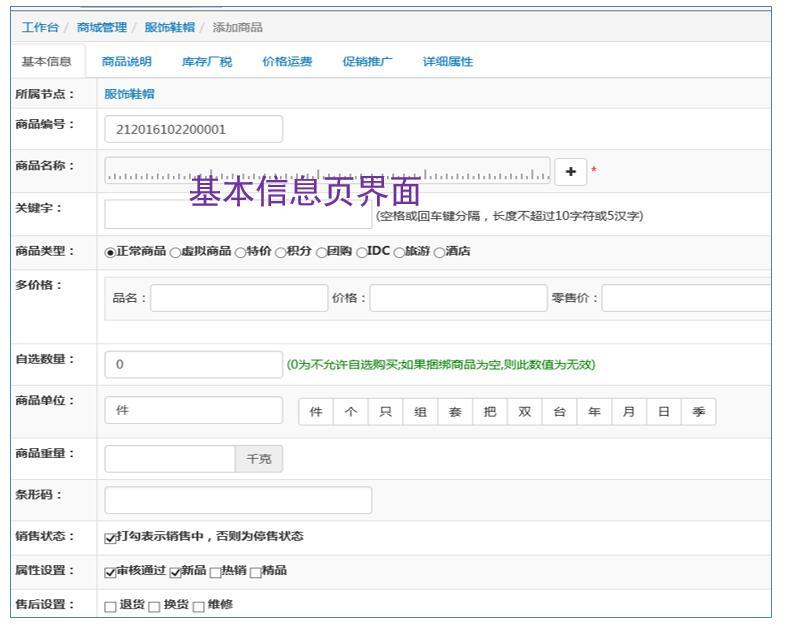


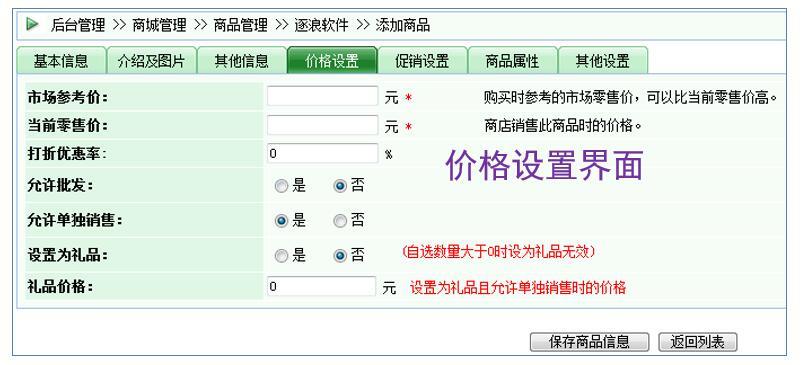


 注意:系统要求必须有二级节点(即除首页根节点外的二级节点)绑定商品模型,否则三级节点绑定了商品模型,也无法发布商品。解决方法是在父节点绑定商品模型,才可以正常发布。
注意:系统要求必须有二级节点(即除首页根节点外的二级节点)绑定商品模型,否则三级节点绑定了商品模型,也无法发布商品。解决方法是在父节点绑定商品模型,才可以正常发布。
在商城管理中的节点列表中,我们可以看到各类商品,在列表中,我们点击不同的节点,可以对商品进行管理,其中包括审核、发布、热卖、停售等,如下图所示:


在商品管理中,还可以进行商品检索,系统提供了快速提找和复杂搜索功能,并对商品的字段进行排序,从而方便商品管理。
商品删除后,可以在商城回收站中恢复。
在商品管理中,我们可以设为热销、设为精品、设为推荐,这些对应不同的值,同时发表商品还可以捆绑商品销售。
点击商城管理—促销方案管理,还可以添加各类促销方案,如下图所示:

在促销管理中,我们可添加促销方案,从而进行打折销售,实现打折销售、赠送礼物、得到积分等功能。合理的促销设置,可以使商品的销量徒增。

在设置促销内容中时候,可以添加促销礼品,促销礼品是一种特殊商品,其一般不直接在前台销售,必须在发布商品时,在“价格设置”选项卡选中“设置为礼品”才可以作为礼品进行捆绑销售。

*在商品发布的时候捆绑商品作为“销售包”销售,事实上也可以当作一种促销设置。
作为B2B的商城系统,库存管理是致关重要的,否则当用户购买过多,而商城无法供货,会造成商务流程的退款等诸多事宜。
逐浪CMS的商城系统提供了良好的商城进销存管理,商品发布后,系统会默认在系统的库存管理中,为此件商品进货10件。
同时,手工可以在库存管理中,进行进销存处理,包括入库、出库、库存记录、删除库存、撤销库存等。
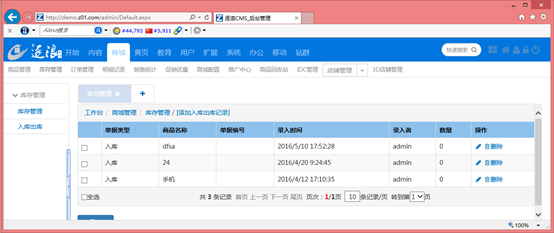
一旦库存不足,商品列表即会提示不足,并显示实际库存数量,从而为站长提供各类决策。同时,商城的管理者也可以将此数据输出在前台,从而当访客购买时,如果货物不足,提示无法购买。

 在发布商品时,也可以手工定义库存,具体操作是点击[其它信息]选取项卡,将默认的10件改为您想要的同时入库商品数量。
在发布商品时,也可以手工定义库存,具体操作是点击[其它信息]选取项卡,将默认的10件改为您想要的同时入库商品数量。





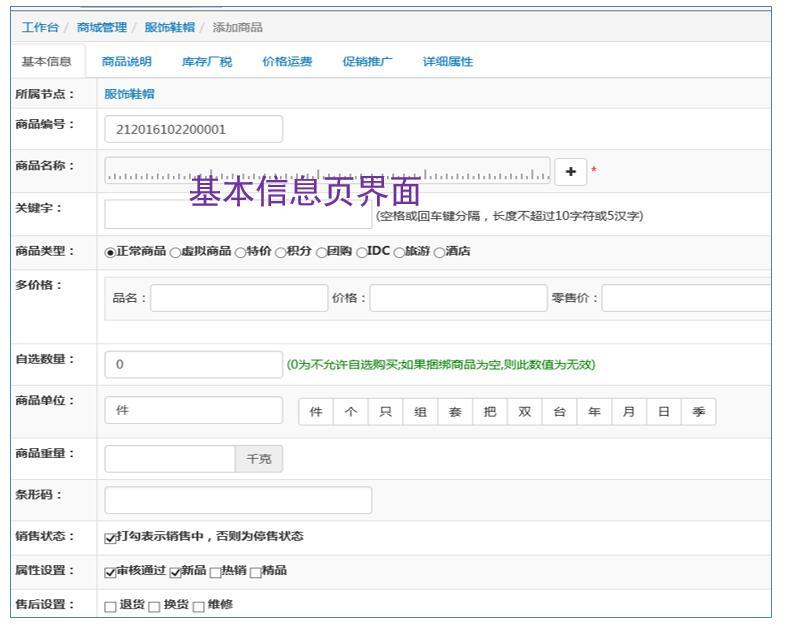


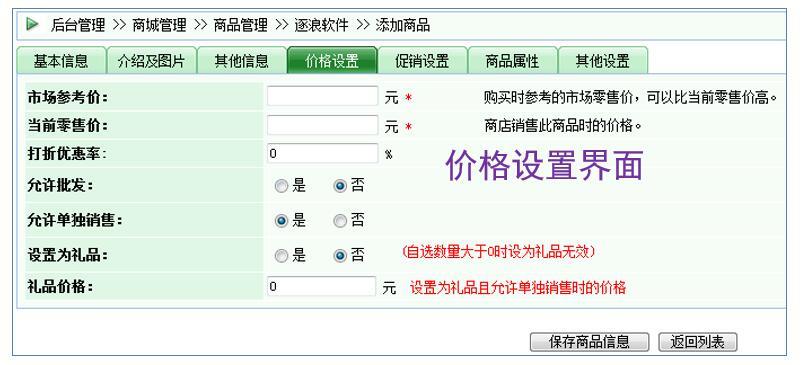


 注意:系统要求必须有二级节点(即除首页根节点外的二级节点)绑定商品模型,否则三级节点绑定了商品模型,也无法发布商品。解决方法是在父节点绑定商品模型,才可以正常发布。
注意:系统要求必须有二级节点(即除首页根节点外的二级节点)绑定商品模型,否则三级节点绑定了商品模型,也无法发布商品。解决方法是在父节点绑定商品模型,才可以正常发布。




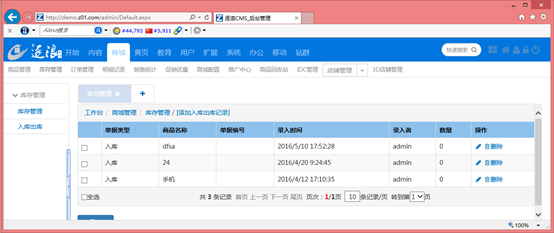

 在发布商品时,也可以手工定义库存,具体操作是点击[其它信息]选取项卡,将默认的10件改为您想要的同时入库商品数量。
在发布商品时,也可以手工定义库存,具体操作是点击[其它信息]选取项卡,将默认的10件改为您想要的同时入库商品数量。